Import szablonów partnerów
Szablony partnerów mogą być importowane w celu ich przetwarzania w systemie. Dokument zawiera instrukcje importu szablonów partnerów z wykorzystaniem usługi Business Integration Service (BIS), której szczegółowy opis znajduje się w dokumentacji Import danych.
Informacje podstawowe
Celem szablonu partnera jest umożliwienie zarejestrowania nowego partnera na jego podstawie. Do szablonów wprowadzane są wartości domyślne w wybranych polach, dzięki czemu użytkownik nie musi uzupełniać ręcznie wszystkich pól, przy każdorazowym dodawaniu partnera.
Szablony partnerów można importować w formacie XML albo JSON.
Import danych uwzględnia wykonanie następujących operacji:
- wybór atrybutów
- import nowych szablonów partnera
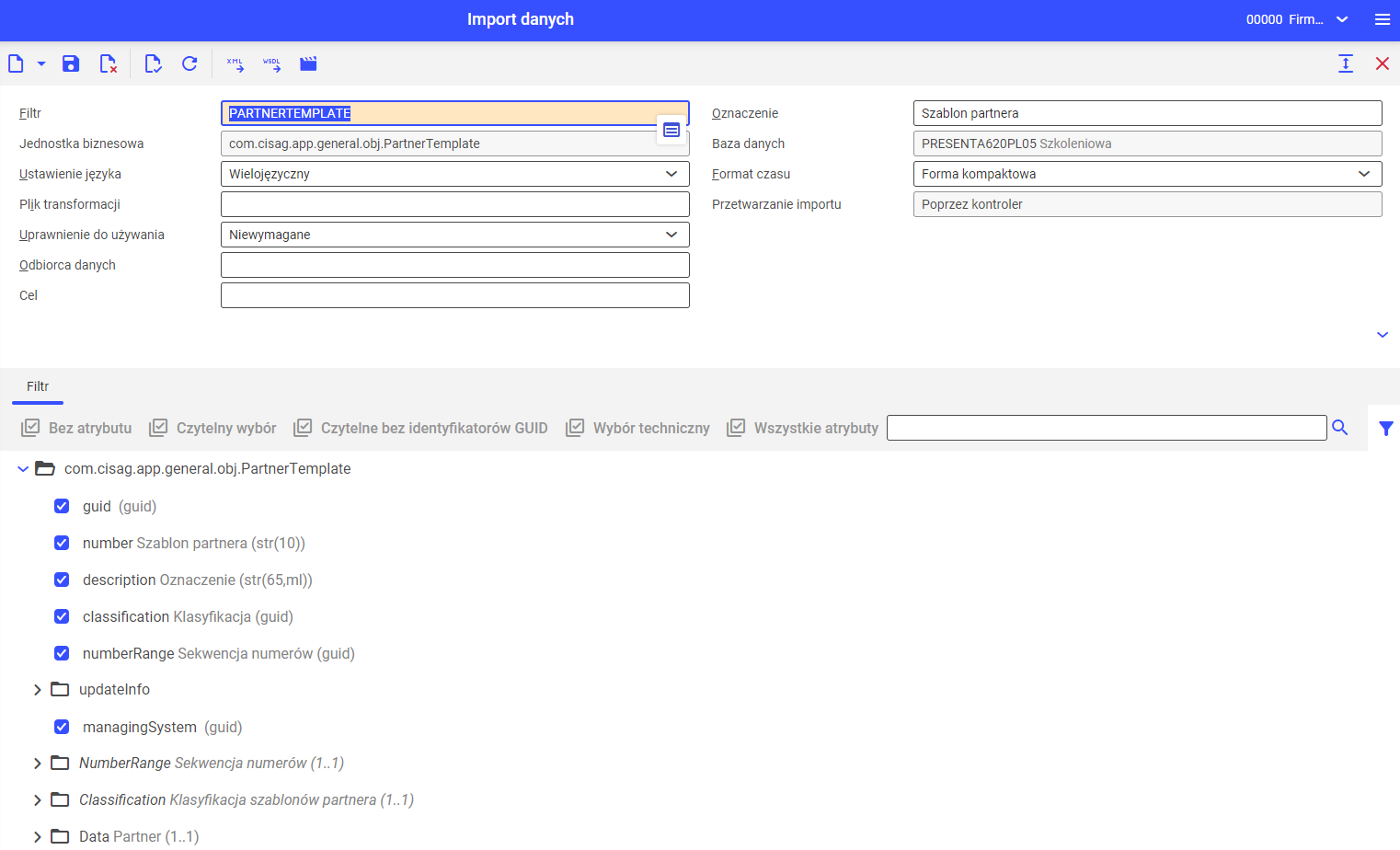
Atrybuty
Atrybuty są domyślnymi wartościami wprowadzonymi w importowanych szablonach. W przypadku szablonów partnerów można rozróżnić dwa typy atrybutów:
- które odnoszą się do samego szablonu
- dane, które zostaną następnie wykorzystane do wygenerowania partnerów
Do każdej jednostki biznesowej dodane są atrybuty. Użytkownik może zadecydować, które atrybuty mają być zaimportowane.
Eksport
W zakładce Filtr możliwy jest wybór jednego lub więcej szablonów dokumentów, które mają zostać wyeksportowane.
Import nowych szablonów partnerów
Import szablonów zawsze nadpisuje istniejące dane, dlatego każdy import szablonu należy traktować jako nowy import/nową operację.
Warunki wstępne
- Został utworzony filtr dla jednostki biznesowej: com.cisag.app.general.obj.PartnerTemplate zawierającej atrybuty, które mają zostać zaimportowane.
Instrukcja: Import danych
- Otwórz aplikację Import danych.
- W polu Filtr wybierz utworzoną jednostkę biznesową: com.cisag.app.general.obj.PartnerTemplate.
- W oknie aplikacji widoczny jest filtr dla importu danych.
- Wybrane atrybuty filtra są już zaznaczone. Możliwa edycja filtrów w zakładce Filtr.
- Wybierz przycisk [Importuj dane] na standardowym pasku narzędzi.
- Pojawia się okno dialogowe Import danych.
- Możliwe jest wprowadzenie ustawień dla pliku importu. Szczegółowy opis pól znajduje się w dokumentacji aplikacji Import danych.
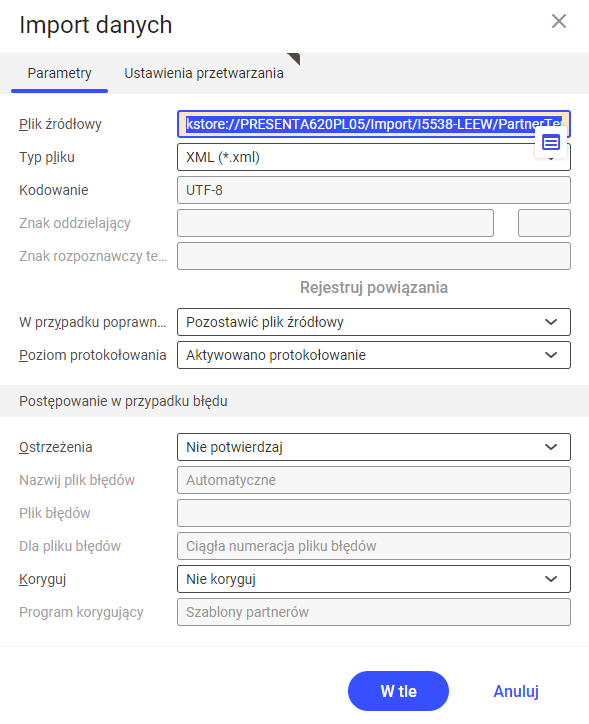
8. Wybierz kolejkę przetwarzania na zakładce Ustawienia i rozpocznij import za pomocą przycisku [W tle].
9. W aplikacji Szablony partnerów zaczytywany jest nowy szablon.



